Data Residency dla programu SharePoint i usługi OneDrive
Data Residency dostępne zobowiązania
Warunki produktu
Wymagane warunki:
- Dzierżawca ma kraj/region rejestracji uwzględniony w obszarze Geografia regionu lokalnego, Unii Europejskiej lub Stany Zjednoczone.
Zobowiązanie:
W przypadku bieżącego języka zapoznaj się ze stroną Warunki produktu dotyczące prywatności i zabezpieczeń i wyświetl sekcję zatytułowaną „Lokalizacja danych magazynowanych klienta dla podstawowych usług online”.
Dodatek Data Residency zaawansowany
Wymagane warunki:
- Dzierżawca ma kraj/region rejestracji uwzględniony w obszarze Geografia regionu lokalnego lub Rozszerzona lokalizacja geograficzna regionu lokalnego.
- Dzierżawa ma prawidłową subskrypcję usługi Advanced Data Residency dla wszystkich użytkowników w dzierżawie.
- Dane klientów subskrypcji programu SharePoint są aprowizowane w obszarze Geografia regionu lokalnego lub Rozszerzona lokalizacja geograficzna regionu lokalnego.
Zobowiązanie:
Zapoznaj się ze stroną zobowiązanie ADR , aby zapoznać się z danymi klienta w stanie spoczynku dla programu SharePoint i usługi OneDrive.
Dodatek Multi-Geo
Wymagane warunki:
- Dzierżawy mają prawidłową subskrypcję Multi-Geo, która obejmuje wszystkich użytkowników przypisanych do geografii satelitarnej.
- Klient musi mieć aktywną Enterprise Agreement.
- Łączna liczba zakupionych jednostek Multi-Geo musi być większa niż 5% łącznej liczby kwalifikujących się licencji w dzierżawie.
Zobowiązanie:
Klienci mogą przypisywać użytkowników programu SharePoint/OneDrive do dowolnej geografii satelitarnej obsługiwanej przez funkcję Multi-Geo (patrz sekcja 4.1.3). Następujące dane klienta będą przechowywane w odpowiedniej geografii satelitarnej:
- Zawartość witryny programu SharePoint i pliki przechowywane w tej witrynie oraz pliki przekazane do usługi OneDrive.
Migracja za pomocą Data Residency zaawansowanego
Po przeniesieniu programu SharePoint dane dla następujących usług również są przenoszone:
- OneDrive
- Usługi wideo platformy Microsoft 365
- Pakiet Office w przeglądarce
- Aplikacje usługi Microsoft 365 dla przedsiębiorstw
- Program Visio Pro dla platformy Microsoft 365
Po zakończeniu przenoszenia danych programu SharePoint mogą zostać wyświetlone niektóre z następujących efektów.
Usługi wideo platformy Microsoft 365
- Przenoszenie danych wideo trwa dłużej niż przenoszenie pozostałej części zawartości w programie SharePoint.
- Po przeniesieniu zawartości programu SharePoint nastąpi okres, w którym nie będzie można odtwarzać filmów wideo.
- Usuwamy transkodowane kopie z poprzedniego centrum danych i transkodujemy je ponownie w nowym centrum danych.
Szukać
W trakcie przenoszenia danych programu SharePoint przeprowadzamy migrację indeksu wyszukiwania i ustawień wyszukiwania do nowej lokalizacji. Dopóki nie zakończymy przenoszenia danych programu SharePoint, będziemy nadal obsługiwać użytkowników z indeksu w oryginalnej lokalizacji. W nowej lokalizacji wyszukiwanie automatycznie rozpoczyna przeszukiwanie zawartości po zakończeniu przenoszenia danych programu SharePoint. Od tego momentu i dalej będziemy obsługiwać użytkowników z zmigrowanego indeksu. Zmiany zawartości, które wystąpiły po migracji, nie są uwzględniane w migrowanym indeksie, dopóki przeszukiwanie nie zostanie pobrane. Większość klientów nie zauważa, że wyniki są mniej świeże zaraz po zakończeniu przenoszenia danych programu SharePoint, ale niektórzy klienci mogą doświadczyć mniejszej świeżości w ciągu pierwszych 24–48 godzin.
Dotyczy to następujących funkcji wyszukiwania:
- Wyniki wyszukiwania i składniki Web Part wyszukiwania: wyniki nie zawierają zmian, które wystąpiły po migracji, dopóki przeszukiwanie nie zostanie pobrane.
- Delve: Delve nie zawiera zmian, które wystąpiły po migracji, dopóki przeszukiwanie nie odbierze ich.
- Raporty dotyczące popularności i wyszukiwania dla witryny: liczby raportów programu Excel w nowej lokalizacji obejmują tylko zmigrowane liczby i liczby raportów użycia, które zostały uruchomione po zakończeniu przenoszenia danych programu SharePoint. Wszelkie liczby z okresu przejściowego są tracone i nie można ich odzyskać. Ten okres zazwyczaj trwa kilka dni. Niektórzy klienci mogą doświadczać krótszych lub dłuższych strat.
- Portal wideo: wyświetlanie liczby i statystyk dla portalu wideo zależy od statystyk raportów programu Excel, dlatego liczba wyświetleń i statystyki portalu wideo są tracone w tym samym okresie, co w przypadku raportów programu Excel.
- eDiscovery: Elementy, które uległy zmianie podczas migracji, nie są wyświetlane, dopóki przeszukiwanie nie odbierze zmian.
- Ochrona przed utratą danych (DLP): zasady nie są wymuszane dla elementów, które zmieniają się, dopóki przeszukiwanie nie pobierze zmian.
W ramach migracji zmienia się podstawowa aprowizowana lokalizacja geograficzna , a cała nowa zawartość będzie przechowywana w nowej lokalizacji podstawowej aprowizowanej geografii. Istniejąca zawartość będzie przenoszona w tle bez wpływu na Ciebie przez maksymalnie 90 dni po pierwszej zmianie lokalizacji danych programu SharePoint w centrum administracyjnym.
Przepływ pracy programu SharePoint 2013
W ramach naszych bieżących wysiłków na rzecz modernizacji możliwości przepływu pracy programu SharePoint ogłosiliśmy wcześniej plan wycofania usługi przepływu pracy programu SharePoint 2013. Zgodnie z tym planem przepływ pracy programu SharePoint 2013 nie będzie dostępny w nowych regionach lokalnych Meksyku i Hiszpanii ani w żadnych przyszłych regionach lokalnych, które możemy uruchomić. Oznacza to, że w przypadku migracji danych programu SharePoint do nowego regionu nie będzie można używać przepływu pracy programu SharePoint 2013 dla procesów biznesowych i scenariuszy.
Aby uzyskać więcej informacji na temat planu wycofania i alternatyw dla przepływu pracy programu SharePoint, zapoznaj się z powyższym linkiem. Jeśli masz jakiekolwiek pytania lub wątpliwości, skontaktuj się z pomocą techniczną firmy Microsoft.
Możliwości wielu obszarów geograficznych w programie SharePoint / OneDrive
Ważna
Obecnie istnieje znany problem spowodowany wycofaniem bcs, który ma wpływ na ruchy witryny. Poprawka jest obecnie opracowywana. Obecnie, jeśli występują problemy, spróbuj użyć polecenia cmdlet programu PowerShell podczas korzystania z parametru -SuppressBcsCheck.
Funkcje wielu obszarów geograficznych w usłudze OneDrive i programie SharePoint umożliwiają kontrolę nad udostępnionymi zasobami, takimi jak witryny zespołu programu SharePoint i skrzynki pocztowe grupy platformy Microsoft 365 przechowywane w magazynie w określonej lokalizacji geograficznej regionu makr lub geografii regionu lokalnego.
Każdy użytkownik, skrzynka pocztowa grupy i witryna programu SharePoint mają preferowaną lokalizację danych (PDL), która oznacza geografię regionu makr lub lokalizację geograficzną regionu lokalnego (lokalizację, w której mają być przechowywane powiązane dane). Dane osobowe użytkowników (skrzynka pocztowa programu Exchange i usługa OneDrive) wraz z dowolnymi utworzonymi przez nich witrynami Grupy Microsoft 365 lub SharePoint mogą być przechowywane w określonej lokalizacji Geografia regionu makr lub Region lokalny w celu spełnienia wymagań dotyczących przechowywania danych. Możesz określić różnych administratorów dla każdej lokalizacji geografii regionów makr lub regionów lokalnych .
Użytkownicy mogą bezproblemowo korzystać z usług Platformy Microsoft 365, w tym aplikacji pakietu Office, usługi OneDrive i wyszukiwania. Aby uzyskać szczegółowe informacje, zobacz Środowisko użytkownika w środowisku z wieloma lokalizacjami geograficznymi.
Uwaga
Po włączeniu dodatku Multi-Geo dzierżawy zmiana domyślnej lokalizacji dzierżawy nie jest obsługiwana. Dotyczy to nawet programu Data Residency Legacy Move Program i dodatku Advanced Data Residency.
OneDrive
Usługa OneDrive każdego użytkownika może zostać aprowizowana lub przeniesiona przez administratora do lokalizacji Geografia satelitarna zgodnie z biblioteką PDL użytkownika. Pliki osobiste są następnie przechowywane w tej lokalizacji geografii satelitarnej , chociaż mogą być udostępniane użytkownikom w innych lokalizacjach geografii regionu makr lub regionu lokalnego .
Witryny programu SharePoint i Grupy
Zarządzanie funkcją Multi-Geo jest dostępne za pośrednictwem centrum administracyjnego programu SharePoint.
Gdy użytkownik tworzy witrynę połączoną z grupą programu SharePoint w środowisku z wieloma obszarami geograficznymi, jego biblioteka PDL jest używana do określania lokalizacji Geografia regionu makr lub Lokalizacja geograficzna regionu lokalnego , w której jest tworzona witryna i skojarzona z nią skrzynka pocztowa grupy. (Jeśli wartość PDL użytkownika nie jest ustawiona lub jest ustawiona na lokalizację Geografia regionu makr lub Lokalizacja geograficzna regionu lokalnego , która nie jest skonfigurowana jako lokalizacja geografii satelitarnej , witryna i skrzynka pocztowa są tworzone w lokalizacji Podstawowa aprowizowana lokalizacja geograficzna).
Usługi platformy Microsoft 365 inne niż Exchange, OneDrive, SharePoint i Teams nie są dostępne w wielu obszarach geograficznych. Jednak Grupy Microsoft 365 tworzone przez te usługi są konfigurowane przy użyciu biblioteki PDL twórcy i skrzynki pocztowej grupy programu Exchange, witryna programu SharePoint jest aprowizowana w odpowiedniej lokalizacji geograficznej regionu makr lub geografii regionu lokalnego.
Zarządzanie środowiskiem z wieloma lokalizacjami geograficznymi
Konfigurowanie środowiska z wieloma lokalizacjami geograficznymi i zarządzanie nim odbywa się za pośrednictwem centrum administracyjnego programu SharePoint.
Limity przydziału magazynu programu SharePoint w środowiskach z wieloma lokalizacjami geograficznymi
Domyślnie wszystkie lokalizacje geografii środowiska z wieloma lokalizacjami geograficznymi współużytkują dostępny limit przydziału magazynu dzierżawy .
Ustawienie przydziału magazynu geograficznego programu SharePoint umożliwia zarządzanie limitem przydziału magazynu dla każdej lokalizacji geografii . Przydzielanie przydziału magazynu dla lokalizacji geografii staje się maksymalną dostępną ilością miejsca do magazynowania dla tej lokalizacji geografii i jest odejmowane od dostępnego limitu przydziału magazynu dzierżawy . Pozostały dostępny limit przydziału magazynu dzierżawy jest następnie udostępniany w skonfigurowanych lokalizacjach geografii , dla których nie przydzielono określonego limitu przydziału magazynu.
Limit przydziału magazynu programu SharePoint dla dowolnej lokalizacji geografii może zostać przydzielony przez administratora programu SharePoint, łącząc się z podstawową aprowizowanym obszarem geograficznym. Administratorzy geografii dla lokalizacji geografii satelitarnej mogą wyświetlać limit przydziału magazynu, ale nie mogą go przydzielić.
Konfigurowanie limitu przydziału magazynu dla lokalizacji geografii
Użyj powłoki zarządzania programu Microsoft SharePoint i połącz się z lokalizacją Podstawowa aprowizowana lokalizacja geograficzna , aby przydzielić limit przydziału magazynu dla lokalizacji geografii .
Aby przydzielić przydział magazynu dla lokalizacji, uruchom polecenie cmdlet:
Set-SPOGeoStorageQuota -GeoLocation <geolocationcode> -StorageQuotaMB <value>
Aby wyświetlić limit przydziału magazynu dla bieżącej lokalizacji geografii , uruchom polecenie:
Get-SPOGeoStorageQuota
Aby wyświetlić limit przydziału magazynu dla wszystkich lokalizacji geografii , uruchom polecenie:
Get-SPOGeoStorageQuota -AllLocations
Aby usunąć przydzielony limit przydziału magazynu dla lokalizacji geografii , ustaw wartość StorageQuota value = 0:
Set-SPOGeoStorageQuota -GeoLocation <geolocationcode> -StorageQuotaMB 0
Przenoszenie witryny usługi OneDrive
Przenoszenie witryny usługi OneDrive do innej lokalizacji geografii
Dzięki przenoszeniu geografii usługi OneDrive możesz przenieść usługę OneDrive użytkownika do innej lokalizacji geografii . Przenoszenie geografii usługi OneDrive jest wykonywane przez administratora programu SharePoint. Przed rozpoczęciem przenoszenia geografii usługi OneDrive należy powiadomić użytkownika, którego usługa OneDrive jest przenoszona, i zalecić zamknięcie wszystkich plików na czas trwania przenoszenia. (Jeśli użytkownik ma otwarty dokument przy użyciu klienta pakietu Office podczas przenoszenia, po zakończeniu przenoszenia dokument będzie musiał zostać zapisany w nowej lokalizacji). Przeniesienie można zaplanować na przyszły czas, w razie potrzeby.
Usługa OneDrive używa Azure Blob Storage do przechowywania zawartości. Obiekt blob usługi Storage skojarzony z usługą OneDrive użytkownika zostanie przeniesiony ze źródła do docelowej lokalizacji geograficznej w ciągu 40 dni od udostępnienia docelowej usługi OneDrive użytkownikowi. Dostęp do usługi OneDrive użytkownika zostanie przywrócony natychmiast po udostępnieniu docelowej usługi OneDrive.
W oknie przenoszenia usługi OneDrive Geography (około 2–6 godzin) usługa OneDrive użytkownika jest ustawiona na tylko do odczytu. Użytkownik nadal może uzyskiwać dostęp do swoich plików za pośrednictwem aplikacji synchronizacja usługi OneDrive lub witryny usługi OneDrive w programie SharePoint. Po zakończeniu przenoszenia geografii usługi OneDrive użytkownik zostanie automatycznie połączony z usługą OneDrive w lokalizacji docelowej Geografia , gdy przejdzie do usługi OneDrive w programie uruchamiania aplikacji platformy Microsoft 365. Aplikacja synchronizacji automatycznie rozpocznie synchronizację z nowej lokalizacji.
Procedury opisane w tym artykule wymagają modułu programu Microsoft SharePoint PowerShell.
Komunikacja z użytkownikami
Podczas przenoszenia lokacji usługi OneDrive między lokalizacjami geograficznymi ważne jest, aby przekazać użytkownikom, czego można oczekiwać. Może to pomóc w ograniczeniu pomyłek użytkowników i wywołań do działu pomocy technicznej. Email użytkowników przed przeniesieniem i poinformuj ich o następujących informacjach:
- Kiedy ruch ma się rozpocząć i jak długo ma trwać
- Do jakiej lokalizacji geograficznej jest przenoszona usługa OneDrive, oraz adres URL dostępu do nowej lokalizacji
- Należy zamknąć pliki i nie wprowadzać zmian podczas przenoszenia.
- Uprawnienia do plików i udostępnianie nie ulegną zmianie w wyniku przeniesienia.
- Czego można oczekiwać od środowiska użytkownika w środowisku z wieloma lokalizacjami geograficznymi
Pamiętaj, aby po zakończeniu przenoszenia wysłać użytkownikom wiadomość e-mail z informacją o możliwości wznowienia pracy w usłudze OneDrive.
Planowanie przenoszenia witryny usługi OneDrive
Możesz zaplanować przenoszenie witryny usługi OneDrive z wyprzedzeniem (opisane w dalszej części tego artykułu). Zalecamy rozpoczęcie pracy z niewielką liczbą użytkowników w celu zweryfikowania przepływów pracy i strategii komunikacji. Gdy dobrze ci się przydaje, możesz zaplanować ruchy w następujący sposób:
- Możesz zaplanować maksymalnie 4000 ruchów naraz.
- Wraz z rozpoczęciem przenoszenia możesz zaplanować więcej, maksymalnie 4000 oczekujących ruchów w kolejce i w dowolnym momencie.
- Maksymalny rozmiar usługi OneDrive, który można przenieść, wynosi 5 terabajtów (5 TB).
- Liczba elementów listy dla witryny wynosi < 1 milion.
Przenoszenie witryny usługi OneDrive
Aby przeprowadzić przenoszenie geografii usługi OneDrive, administrator dzierżawy musi najpierw ustawić preferowaną lokalizację danych użytkownika (PDL) na odpowiednią lokalizację geografii . Po ustawieniu biblioteki PDL poczekaj co najmniej 24 godziny na synchronizację aktualizacji PDL między lokalizacjami geografii przed rozpoczęciem przenoszenia geografii usługi OneDrive.
W przypadku korzystania z poleceń cmdlet przenoszenia geografii połącz się z usługą SPO w bieżącej lokalizacji geograficznej usługi OneDrive użytkownika przy użyciu następującej składni:
Connect-SPOService -url https://<tenantName>-admin.sharepoint.com
Na przykład: aby przenieść usługę OneDrive użytkownika "Matt@contosoenergy.onmicrosoft.com", połącz się z centrum Administracja programu EUR SharePoint, ponieważ usługa OneDrive użytkownika znajduje się w lokalizacji geografii EUR:
Connect-SPOService -url https://contosoenergyeur-admin.sharepoint.com
Weryfikowanie środowiska
Przed rozpoczęciem przenoszenia geografii usługi OneDrive zalecamy zweryfikowanie środowiska.
Aby upewnić się, że wszystkie lokalizacje geografii są zgodne, uruchom polecenie:
Get-SPOGeoMoveCrossCompatibilityStatus
Zostanie wyświetlona lista lokalizacji geografii i to, czy zawartość, między którą można przenieść, zostanie oznaczona jako "Zgodne". Jeśli polecenie zwróci wartość "Niezgodne", spróbuj ponownie zweryfikować stan w późniejszym terminie.
Jeśli na przykład usługa OneDrive zawiera podwitrynę, nie można jej przenieść. Możesz użyć Start-SPOUserAndContentMove polecenia cmdlet z parametrem -ValidationOnly , aby sprawdzić, czy można przenieść usługę OneDrive:
Start-SPOUserAndContentMove -UserPrincipalName <UPN> -DestinationDataLocation <DestinationDataLocation> -ValidationOnly
Spowoduje to powodzenie, jeśli usługa OneDrive jest gotowa do przeniesienia lub kończy się niepowodzeniem, jeśli istnieje jakikolwiek powód uniemożliwiający przeniesienie. Po zweryfikowaniu, czy usługa OneDrive jest gotowa do przeniesienia, możesz rozpocząć przenoszenie.
Jeśli usługa OneDrive ma blokadę prawną, przeniesienie będzie kontynuowane, a biblioteka archiwizacji zachowania będzie nadal istnieć w witrynie. Po zakończeniu przenoszenia zastosuj blokadę nowego adresu URL, a następnie usuń istniejący blokadę wcześniejszego adresu URL.
Uruchamianie przenoszenia geograficznego usługi OneDrive
Aby rozpocząć przenoszenie, uruchom polecenie:
Start-SPOUserAndContentMove -UserPrincipalName <UserPrincipalName> -DestinationDataLocation <DestinationDataLocation>
Przy użyciu następujących parametrów:
- UserPrincipalName — nazwa UPN użytkownika, którego usługa OneDrive jest przenoszona.
- DestinationDataLocation — Geo-Location, gdzie należy przenieść usługę OneDrive. Powinno to być takie samo jak preferowana lokalizacja danych użytkownika.
Aby na przykład przenieść usługę OneDrive z matt@contosoenergy.onmicrosoft.com usługi EUR do usługi AUS, uruchom polecenie:
Start-SPOUserAndContentMove -UserPrincipalName matt@contosoenergy.onmicrosoft.com -DestinationDataLocation AUS
Aby zaplanować przeniesienie geografii na później, użyj jednego z następujących parametrów:
- PreferredMoveBeginDate — przeniesienie prawdopodobnie rozpocznie się o tej określonej godzinie. Czas musi być określony w uniwersalnym czasie koordynowanym (UTC).
- PreferredMoveEndDate — przeniesienie zostanie prawdopodobnie ukończone w tym określonym czasie, na zasadzie najlepszego wysiłku. Czas musi być określony w uniwersalnym czasie koordynowanym (UTC).
Anulowanie przenoszenia geografii usługi OneDrive
Możesz zatrzymać przenoszenie geografii w usłudze OneDrive użytkownika, pod warunkiem że przenoszenie nie jest w toku lub ukończone przy użyciu polecenia cmdlet:
Stop-SPOUserAndContentMove –UserPrincipalName <UserPrincipalName>
Gdzie UserPrincipalName to nazwa UPN użytkownika, którego ruch w usłudze OneDrive chcesz zatrzymać.
Określanie bieżącego stanu
Stan lokalizacji geograficznej usługi OneDrive można sprawdzić w obszarze Geografia , z którą nawiązano połączenie, za pomocą polecenia cmdlet Get-SPOUserAndContentMoveState.
Stan przenoszenia opisano w poniższej tabeli.
| Stan | Opis |
|---|---|
| Nierozpoczęcie | Przenoszenie nie zostało rozpoczęte |
| InProgress (n/4) | Przenoszenie jest w toku w jednym z następujących stanów:
|
| Sukces | Przenoszenie zakończyło się pomyślnie. |
| Zakończone niepowodzeniem | Przenoszenie nie powiodło się. |
Aby znaleźć stan przeniesienia określonego użytkownika, użyj parametru UserPrincipalName :
Get-SPOUserAndContentMoveState -UserPrincipalName <UPN>
Aby znaleźć stan wszystkich ruchów w lokalizacji Geografia , z którą masz połączenie, użyj parametru MoveState z jedną z następujących wartości: NotStarted, InProgress, Success, Failed, All.
Get-SPOUserAndContentMoveState -MoveState <value>
Możesz również dodać parametr Verbose , aby uzyskać bardziej szczegółowe opisy stanu przenoszenia.
Środowisko użytkownika
Użytkownicy usługi OneDrive powinni zauważyć minimalne zakłócenia, jeśli ich usługa OneDrive zostanie przeniesiona do innej lokalizacji geografii . Oprócz krótkiego stanu tylko do odczytu podczas przenoszenia istniejące linki i uprawnienia nadal działają zgodnie z oczekiwaniami po zakończeniu przenoszenia.
Usługa OneDrive użytkownika
Gdy przenoszenie jest w toku, usługa OneDrive użytkownika jest ustawiona na tylko do odczytu. Po zakończeniu przenoszenia użytkownik zostanie przekierowany do usługi OneDrive w nowej lokalizacji Geografia , gdy przejdzie do usługi OneDrive w celu uruchomienia aplikacji platformy Microsoft 365 lub przeglądarki internetowej.
Uprawnienia do zawartości usługi OneDrive
Użytkownicy z uprawnieniami do zawartości usługi OneDrive nadal mają dostęp do zawartości podczas przenoszenia i po jej zakończeniu.
aplikacja synchronizacja usługi OneDrive
Aplikacja synchronizacja usługi OneDrive automatycznie wykrywa i bezproblemowo przesyła synchronizację do nowej lokalizacji usługi OneDrive po zakończeniu przenoszenia geografii usługi OneDrive. Użytkownik nie musi logować się ponownie ani podejmować żadnych innych działań. (Wersja 17.3.6943.0625 lub nowsza wymagana aplikacja synchronizacji). Jeśli użytkownik zaktualizuje plik podczas przenoszenia lokalizacji geograficznej usługi OneDrive, aplikacja synchronizacji powiadomi go, że przekazywanie plików jest w toku.
Udostępnianie linków
Po zakończeniu przenoszenia geografii usługi OneDrive istniejące udostępnione linki do plików, które zostały przeniesione automatycznie, przekierowują do nowej lokalizacji geografii .
Środowisko programu OneNote
Klient programu OneNote Win32 i aplikacja uniwersalna platformy UNIWERSALNEJ (UWP) automatycznie wykrywają i bezproblemowo synchronizują notesy z nową lokalizacją usługi OneDrive po zakończeniu przenoszenia geografii usługi OneDrive. Użytkownik nie musi logować się ponownie ani podejmować żadnych innych działań. Jedynym widocznym wskaźnikiem dla użytkownika jest niepowodzenie synchronizacji notesu, gdy przenoszenie usługi OneDrive Geography jest w toku. To środowisko jest dostępne w następujących wersjach klienta programu OneNote:
- OneNote Win32 — wersja 16.0.8326.2096 (i nowsze)
- OneNote UWP — wersja 16.0.8431.1006 (i nowsze)
- Aplikacja mobilna OneNote — wersja 16.0.8431.1011 (i nowsze)
Aplikacja Teams
Po zakończeniu przenoszenia geografii usługi OneDrive użytkownicy mają dostęp do swoich plików usługi OneDrive w aplikacji Teams. Ponadto pliki udostępnione za pośrednictwem czatu w usłudze Teams z usługi OneDrive przed przeniesieniem geografii nadal działają po zakończeniu przenoszenia.
Aplikacja mobilna OneDrive (iOS)
Po zakończeniu przenoszenia geografii usługi OneDrive użytkownik musi wylogować się i zalogować się ponownie w aplikacji mobilnej systemu iOS, aby zsynchronizować ją z nową lokalizacją usługi OneDrive.
Istniejące obserwowane grupy i witryny
Obserwowane witryny i grupy są wyświetlane w usłudze OneDrive użytkownika bez względu na lokalizację geografii . Witryny i grupy hostowane w innej lokalizacji geografii zostaną otwarte na osobnej karcie.
Aktualizacje adresu URL obszaru geograficznego delve
Użytkownicy są wysyłani do lokalizacji Delve Geography odpowiadającej ich PDL dopiero po przeniesieniu ich usługi OneDrive do nowej lokalizacji geograficznej.
Przenoszenie witryny programu SharePoint lub witryny kontenera programu SharePoint Embedded
Przenoszenie witryny programu SharePoint lub witryny kontenera programu SharePoint Embedded do innej lokalizacji geografii
Po przeniesieniu obszaru geograficznego witryny programu SharePoint można przenieść witryny programu SharePoint i witryny kontenerów programu SharePoint Embedded do innych lokalizacji geografii w środowisku z wieloma lokalizacjami geograficznymi. Następujące typy lokacji można przenosić między lokalizacjami geografii :
- Witryny połączone z grupą platformy Microsoft 365, w tym witryny skojarzone z usługą Microsoft Teams
- Nowoczesne witryny bez skojarzenia grupy platformy Microsoft 365
- Klasyczne witryny programu SharePoint
- Witryny komunikacyjne
- Witryny kontenerów programu SharePoint Embedded (z wyłączeniem tych, w których właściciel jest grupą)
Uwaga
Aby przenieść witrynę między lokalizacjami geografii , musisz być administratorem programu SharePoint.
Okno tylko do odczytu podczas przenoszenia geografii witryny programu SharePoint trwa około 4–6 godzin, w zależności od zawartości witryny.
Najważniejsze wskazówki
- Spróbuj przenieść witrynę programu SharePoint w witrynie testowej, aby zapoznać się z procedurą.
- Sprawdź, czy lokację można przenieść przed zaplanowaniem lub wykonaniem przeniesienia.
- Jeśli to możliwe, zaplanuj przenoszenie lokacji między obszarami geograficznymi na zewnątrz godzin pracy, aby zmniejszyć wpływ użytkowników.
- Przed przeniesieniem witryn komunikuj się z użytkownikami, których dotyczy problem.
Komunikacja z użytkownikami
Podczas przenoszenia witryn programu SharePoint między lokalizacjami geograficznymi ważne jest, aby komunikować się z użytkownikami witryn (zazwyczaj każdy, kto ma możliwość edytowania witryny), czego można oczekiwać. Może to pomóc w ograniczeniu pomyłek użytkowników i wywołań do działu pomocy technicznej. Email użytkowników witryn przed przeniesieniem i poinformuj ich o następujących informacjach:
- Kiedy ruch ma się rozpocząć i jak długo ma trwać.
- Do której lokalizacji geografii przechodzi witryna, oraz adres URL, aby uzyskać dostęp do nowej lokalizacji.
- Należy zamknąć pliki i nie wprowadzać zmian podczas przenoszenia.
- Uprawnienia do plików i udostępnianie nie ulegnie zmianie z powodu przeniesienia.
- Czego można oczekiwać od środowiska użytkownika w środowisku z wieloma lokalizacjami geograficznymi.
Pamiętaj, aby po zakończeniu przenoszenia wysłać użytkownikom witryn wiadomość e-mail z informacją o możliwości wznowienia pracy w witrynach.
Planowanie przenoszenia witryny programu SharePoint
Możesz zaplanować przenoszenie witryny programu SharePoint z wyprzedzeniem (opisane w dalszej części tego artykułu). Przenoszenie można zaplanować w następujący sposób:
- Możesz zaplanować maksymalnie 4000 ruchów naraz.
- Wraz z rozpoczęciem przenoszenia możesz zaplanować więcej, maksymalnie 4000 oczekujących ruchów w kolejce i w dowolnym momencie.
- Maksymalny rozmiar witryny programu SharePoint, którą można przenieść, wynosi 5 terabajtów (5 TB).
- Liczba elementów listy dla witryny wynosi < 1 milion.
Aby zaplanować przeniesienie geografii witryny programu SharePoint na później, dołącz jeden z następujących parametrów po rozpoczęciu przenoszenia:
- PreferredMoveBeginDate — przeniesienie prawdopodobnie rozpocznie się o tej określonej godzinie.
- PreferredMoveEndDate — przeniesienie zostanie prawdopodobnie ukończone w tym określonym czasie, na zasadzie najlepszego wysiłku.
Czas musi być określony w uniwersalnym czasie koordynowanym (UTC) dla obu parametrów.
Przenoszenie witryny
Przeniesienie geografii witryny programu SharePoint wymaga nawiązania połączenia i wykonania przejścia z adresu URL Administracja programu SharePoint w lokalizacji Geografia, w której znajduje się witryna.
Jeśli na przykład adres URL witryny to https://contosohealthcare.sharepoint.com/sites/Turbines, połącz się z adresem URL Administracja programu SharePoint pod adresem https://contosohealthcare-admin.sharepoint.com:
Connect-SPOService -Url https://contosohealthcare-admin.sharepoint.com
Weryfikowanie środowiska
Przed zaplanowaniem przenoszenia lokacji zalecamy przeprowadzenie walidacji w celu upewnienia się, że lokacja może zostać przeniesiona.
Nie obsługujemy przenoszenia witryn za pomocą:
- Usługi łączności biznesowej
- Formularze programu InfoPath
- Zastosowane szablony usługi Information Rights Management (IRM)
Uwaga
Witryny zarchiwizowane przy użyciu archiwum platformy Microsoft 365 należy ponownie uaktywnić przed przeniesieniem. Archiwizowanie witryn w trakcie przenoszenia nie jest obsługiwane.
Aby upewnić się, że wszystkie lokalizacje geografii są zgodne, uruchom polecenie Get-SPOGeoMoveCrossCompatibilityStatus. Spowoduje to wyświetlenie wszystkich lokalizacji geografii oraz tego, czy środowisko jest zgodne z docelową lokalizacją geografii .
Aby przeprowadzić sprawdzanie tylko weryfikacji w witrynie, użyj parametru Start-SPOSiteContentMove z parametrem -ValidationOnly , aby sprawdzić, czy lokacja może zostać przeniesiona. Przykład:
Start-SPOSiteContentMove -SourceSiteUrl <SourceSiteUrl> -ValidationOnly -DestinationDataLocation <DestinationLocation>
Spowoduje to powodzenie , jeśli witryna jest gotowa do przeniesienia lub kończy się niepowodzeniem , jeśli istnieją jakiekolwiek zablokowane warunki.
Uruchamianie przenoszenia geografii witryny programu SharePoint dla witryny bez skojarzonej grupy platformy Microsoft 365 ani witryny kontenera programu SharePoint Embedded
Domyślnie początkowy adres URL witryny zmieni się na adres URL docelowej lokalizacji geograficznej . Przykład:
https://Contoso.sharepoint.com/sites/projectx do https://ContosoEUR.sharepoint.com/sites/projectx
W przypadku witryn bez skojarzenia grupy platformy Microsoft 365 można również zmienić nazwę witryny przy użyciu parametru -DestinationUrl . Przykład:
https://Contoso.sharepoint.com/sites/projectx do https://ContosoEUR.sharepoint.com/sites/projecty
Ta możliwość zmiany nazwy witryny w ramach przenoszenia nie ma zastosowania w przypadku witryn kontenerów programu SharePoint Embedded.
Aby uruchomić przenoszenie witryny bez zmiany nazwy witryny, uruchom polecenie:
Start-SPOSiteContentMove -SourceSiteUrl <siteURL> -DestinationDataLocation <DestinationDataLocation>
Aby pobrać element SourceSiteUrl dla witryny kontenera programu SharePoint Embedded, należy użyć poleceń cmdlet administratora programu SharePoint Embedded. Możesz użyć Get-SPOContainer polecenia cmdlet programu PowerShell i przekazać identyfikator kontenera jako -Identity parametr, aby określić adres URL lokacji określonego kontenera.
Jeśli witryna kontenera SharePoint Embedded jest własnością pojedynczego użytkownika, lokację kontenera można przenieść tylko do lokalizacji geograficznej pasującej do preferowanej lokalizacji danych (PDL) użytkownika.
Aby rozpocząć przenoszenie witryny podczas zmiany nazwy witryny (z wyłączeniem witryn kontenerów programu SharePoint Embedded), uruchom polecenie:
Start-SPOSiteContentMove -SourceSiteUrl <siteURL> -DestinationUrl <DestinationSiteURL>
Nie można użyć -DestinationDataLocation parametrów i -DestinationUrl w tym samym poleceniu.
Uruchamianie przenoszenia geografii witryny programu SharePoint dla witryny połączonej z grupą platformy Microsoft 365
Aby przenieść witrynę połączoną z grupą platformy Microsoft 365, administrator programu SharePoint musi najpierw zmienić atrybut Preferowana lokalizacja danych (PDL) dla grupy platformy Microsoft 365.
Aby ustawić bibliotekę PDL dla grupy platformy Microsoft 365:
Set-SPOUnifiedGroup -PreferredDataLocation <PDL> -GroupAlias <GroupAlias>
Get-SPOUnifiedGroup -GroupAlias <GroupAlias>
Po zaktualizowaniu biblioteki PDL możesz rozpocząć przenoszenie witryny:
Start-SPOUnifiedGroupMove -GroupAlias <GroupAlias> -DestinationDataLocation <DestinationDataLocation>
Anulowanie przenoszenia geografii witryny programu SharePoint
Możesz zatrzymać przenoszenie geografii witryny programu SharePoint pod warunkiem, że przenoszenie nie jest w toku lub ukończone przy użyciu Stop-SPOSiteContentMove polecenia cmdlet.
Określanie stanu przenoszenia geografii witryny programu SharePoint
Możesz określić stan przeniesienia lokacji poza obszar Geografia , z którą masz połączenie, za pomocą następujących poleceń cmdlet:
- Get-SPOSiteContentMoveState (witryny bez połączenia z grupą i witryny kontenera programu SharePoint Embedded)
- Get-SPOUnifiedGroupMoveState (lokacje połączone z grupą)
Użyj parametru , -SourceSiteUrl aby określić lokację, dla której ma zostać wyświetlony stan przenoszenia.
Stan przenoszenia opisano w poniższej tabeli.
| Stan | Opis |
|---|---|
| Gotowe do wyzwolenia | Ruch nie rozpoczął się. Aby rozpocząć przenoszenie, należy uruchomić odpowiednie polecenie cmdlet programu PowerShell. |
| Zaplanowane | Ruch jest w kolejce, ale jeszcze się nie rozpoczął. |
| InProgress (n/4) | Przenoszenie jest w toku w jednym z następujących stanów: walidacja (1/4), tworzenie kopii zapasowej (2/4), przywracanie (3/4), oczyszczanie (4/4). |
| Sukces | Przenoszenie zakończyło się pomyślnie. |
| Zakończone niepowodzeniem | Przenoszenie nie powiodło się. |
| Zatrzymano | Przeniesienie zostało anulowane przez administratora, gdy było jeszcze w kolejce. |
| Nieobsługiwany | Nie można przetworzyć przenoszenia, ponieważ biblioteka PDL jest nieprawidłowa. |
| Przełożony | Przeniesienie nie powiodło się i jest ponownie zaplanowane na kolejną próbę. |
Możesz również zastosować tę opcję, -Verbose aby wyświetlić dodatkowe informacje o przeniesieniu.
Środowisko użytkownika
Użytkownicy witryny powinni zauważyć minimalne zakłócenia, gdy ich witryna zostanie przeniesiona do innej lokalizacji geografii . Oprócz krótkiego stanu tylko do odczytu podczas przenoszenia istniejące linki i uprawnienia nadal działają zgodnie z oczekiwaniami po zakończeniu przenoszenia.
Miejsce
Gdy przenoszenie jest w toku, witryna jest ustawiona na tylko do odczytu. Po zakończeniu przenoszenia użytkownik jest kierowany do nowej witryny w nowej lokalizacji Geografia po kliknięciu zakładek lub innych linków do witryny.
Uprawnienia
Użytkownicy z uprawnieniami do witryny nadal mają dostęp do witryny podczas przenoszenia i po jej zakończeniu.
Synchronizuj aplikację
Aplikacja synchronizacji automatycznie wykrywa i bezproblemowo przesyła synchronizację do nowej lokalizacji lokacji po zakończeniu przenoszenia lokacji. Użytkownik nie musi logować się ponownie ani podejmować żadnych innych działań. (Wersja 17.3.6943.0625 lub nowsza wymagana aplikacja synchronizacji). Jeśli użytkownik zaktualizuje plik w trakcie przenoszenia, aplikacja synchronizacji powiadomi go, że przekazywanie plików jest oczekujące, gdy przenoszenie jest w toku.
Udostępnianie linków
Po zakończeniu przenoszenia geografii witryny programu SharePoint istniejące łącza udostępnione dla plików, które zostały przeniesione automatycznie, przekierowują do nowej lokalizacji Geografia .
Ostatnio używane pliki w pakiecie Office (MRU)
Usługa MRU jest aktualizowana przy użyciu adresu URL witryny i jej adresów URL zawartości po zakończeniu przenoszenia. Dotyczy to Word, programu Excel i programu PowerPoint.
Środowisko programu OneNote
Klient programu OneNote Win32 i aplikacja uniwersalna systemu windows automatycznie wykrywają i bezproblemowo synchronizują notesy z nową lokalizacją lokacji po zakończeniu przenoszenia lokacji. Użytkownik nie musi logować się ponownie ani podejmować żadnych innych działań. Jedynym widocznym wskaźnikiem dla użytkownika jest niepowodzenie synchronizacji notesu, gdy przenoszenie witryny jest w toku. To środowisko jest dostępne w następujących wersjach klienta programu OneNote:
- OneNote Win32 — wersja 16.0.8326.2096 (i nowsze)
- OneNote UWP — wersja 16.0.8431.1006 (i nowsze)
- Aplikacja mobilna OneNote — wersja 16.0.8431.1011 (i nowsze)
Teams (dotyczy połączonych witryn grupy platformy Microsoft 365)
Po zakończeniu przenoszenia geografii witryny programu SharePoint użytkownicy będą mieli dostęp do plików witryny grupy platformy Microsoft 365 w aplikacji Teams. Ponadto pliki udostępnione za pośrednictwem czatu w usłudze Teams z witryny przed przeniesieniem geografii będą nadal działać po zakończeniu przenoszenia.
Przenoszenie obszaru geograficznego witryny programu SharePoint nie obsługuje przenoszenia witryn obsługjących kanały prywatne i udostępnione z jednej lokalizacji geograficznejStart-SPOUnifiedGroupMove do innej w przypadku korzystania z polecenia . Witryny obsługują kanały prywatne i udostępnione pozostają w oryginalnej lokalizacji geograficznej. Aby przenieść te witryny indywidualnie, administratorzy mogą inicjować bezpośrednie ruchy za pomocą Start-SPOSiteContentMove polecenia .
Aplikacja mobilna programu SharePoint (iOS/Android)
Aplikacja mobilna programu SharePoint jest zgodna z geografią krzyżową i jest w stanie wykryć nową lokalizację geografii witryny.
Przepływy pracy programu SharePoint
Przepływy pracy programu SharePoint 2013 muszą zostać ponownie opublikowane po przeniesieniu witryny. Przepływy pracy programu SharePoint 2010 powinny nadal działać normalnie.
Aplikacje
Jeśli przenosisz witrynę z aplikacjami, musisz ponownie uzasadnić aplikację w nowej lokalizacji geografii witryny, ponieważ aplikacja i jej połączenia mogą nie być dostępne w lokalizacji docelowej Geografia .
Power Automate
W większości przypadków przepływy usługi Power Automate nadal działają po przeniesieniu geografii witryny programu SharePoint. Zalecamy przetestowanie ich po zakończeniu przenoszenia.
Power Apps
Usługa Power Apps musi zostać ponownie utworzona w lokalizacji docelowej.
Przenoszenie danych między lokalizacjami geograficznymi
Program SharePoint używa Azure Blob Storage dla swojej zawartości, podczas gdy metadane skojarzone z witrynami i jego plikami są przechowywane w programie SharePoint. Po przeniesieniu lokacji ze źródłowej lokalizacji Geography do lokalizacji docelowej Geography usługa przeniesie również skojarzony magazyn obiektów blob. Usługa Blob Storage jest przenoszona w ciągu około 40 dni. Nie będzie to miało żadnego wpływu na interakcję użytkowników z danymi.
Włączanie SharePoint Multi-Geo w lokalizacji Geografia satelitarna
Ten artykuł jest przeznaczony dla administratorów globalnych lub programu SharePoint, którzy utworzyli lokalizację geograficzną z wieloma satelitami geograficznymi, zanim SharePoint Multi-Geo możliwości stały się ogólnie dostępne 27 marca 2019 r. i którzy nie włączyli SharePoint Multi-Geo w lokalizacjach geografii satelitarnej.
Uwaga
Jeśli po 27 marca 2019 r. dodano nową lokalizację Geografia, nie musisz wykonywać tych instrukcji, ponieważ nowa lokalizacja Geografia będzie już włączona dla usługi OneDrive i SharePoint Multi-Geo.
Te instrukcje umożliwiają włączenie programu SharePoint w lokalizacji Geografia satelitarna, dzięki czemu użytkownicy satelitów z wieloma lokalizacjami geograficznymi mogą korzystać z możliwości usługi OneDrive i SharePoint Multi-Geo w usłudze Microsoft 365.
Ważna
Należy pamiętać, że jest to jednokierunkowe włączenie. Po ustawieniu trybu SPO nie będzie można przywrócić dzierżawy tylko do trybu Multi-Geo w usłudze OneDrive bez eskalacji z pomocą techniczną.
Aby ustawić lokalizację geografii na tryb SPO
Aby ustawić lokalizację geografii na tryb SPO, połącz się z lokalizacją Geografia , którą chcesz ustawić w trybie SPO:
- Otwórz powłokę zarządzania programu SharePoint, a następnie uruchom i potwierdź następujący kod:
Connect-SPOService -URL "https://$tenantGeo-admin.sharepoint.com" -Credential $credential
Set-SPOMultiGeoExperience
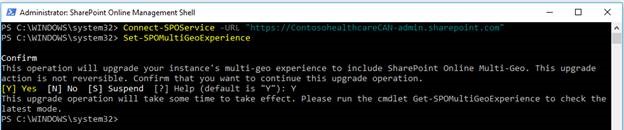
Ta operacja zwykle trwa około godziny, podczas gdy wykonujemy różne operacje publikowania w usłudze i przywracamy dzierżawę. Po co najmniej 1 godzinie wykonaj polecenie Get-SPOMultiGeoExperience. To pokazuje, czy ta lokalizacja geografii jest w trybie SPO.
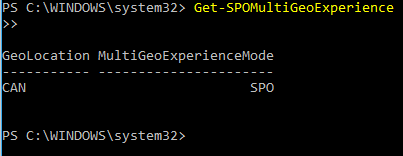
Uwaga
Niektóre pamięci podręczne w usłudze są aktualizowane co 24 godziny, więc możliwe, że przez okres do 24 godzin geografia satelitarna może sporadycznie zachowywać się tak, jakby była nadal w trybie ODB. Nie powoduje to żadnych problemów technicznych.
Jak mogę określić lokalizację danych klienta?
Rzeczywistą lokalizację danych można znaleźć w centrum administracyjnym platformy Microsoft 365. Jako administrator dzierżawy możesz znaleźć rzeczywistą lokalizację danych dla zatwierdzonych danych, przechodząc do obszaru Administracja-Settings-Org> Settings-Organization-Organization>> Profile-Data> Location. Jeśli nie masz utworzonej dzierżawy , możesz utworzyć dzierżawę podczas rejestracji w wersji próbnej platformy Microsoft 365.